เล่นดีวีดีบน Apple TV อาจดูน่ากลัวในตอนแรก เนื่องจาก Apple TV ไม่มีไดรฟ์ดีวีดีในตัว อย่างไรก็ตาม ด้วยการตั้งค่าที่เหมาะสมและขั้นตอนง่ายๆ ไม่กี่ขั้นตอน คุณก็สามารถเพลิดเพลินกับภาพยนตร์และรายการทีวีที่คุณชื่นชอบบน Apple TV ได้ ในบทความนี้ มีสามวิธีที่จะแนะนำคุณตลอดขั้นตอนการเล่นดีวีดีบน Apple TV ไม่ว่าจะเล่นวิดีโอดิจิทัลหรือสตรีม DVD โพสต์นี้จะสอนวิธีการทำ
ส่วนที่ 1: แปลง DVD เป็นวิดีโอดิจิทัลเพื่อเล่นบน Apple TV
เนื่องจากคุณไม่สามารถเล่นดีวีดีบน Apple TV ได้โดยตรง คุณจึงสามารถแปลงดีวีดีเป็นวิดีโอดิจิทัลแล้วเล่น AVAide DVD Ripper อนุญาตให้ผู้ใช้ริปภาพยนตร์ DVD เป็นรูปแบบดิจิทัลต่างๆ คุณสามารถใช้มันเพื่อแปลงดีวีดีโดยไม่สูญเสียความละเอียดในการรับชม และซอฟต์แวร์นี้รองรับรูปแบบดิจิทัลมากมายเพื่อเล่นบน Apple TV รวมถึง HEVC
- รองรับรูปแบบต่างๆ เช่น MP4, AVI, MOV และอื่นๆ
- แยกและบันทึกเสียงจากดีวีดีเป็น MP3, WAV หรือรูปแบบอื่นๆ
- การตั้งค่าที่ปรับแต่งได้ ได้แก่ ความละเอียดของวิดีโอ อัตราเฟรม และอัตราบิต
- รองรับการแปลงเป็นชุด ทำให้สามารถริป DVD ได้หลายแผ่นพร้อมกัน
ขั้นตอนที่ 1ใส่แผ่นดีวีดีลงในคอมพิวเตอร์ของคุณแล้วคลิก โหลด DVD ปุ่มเพื่อนำเข้าดีวีดีไปยัง AVAide
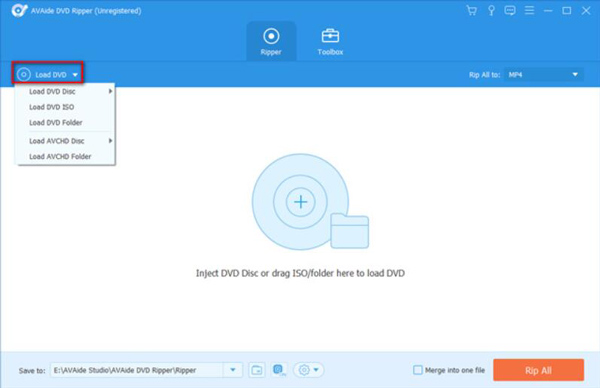
ขั้นตอนที่ 2หลังจากนำเข้าดีวีดี คุณสามารถคลิก รูปแบบ ปุ่มเพื่อเลือกรูปแบบผลลัพธ์สำหรับไฟล์ของคุณ
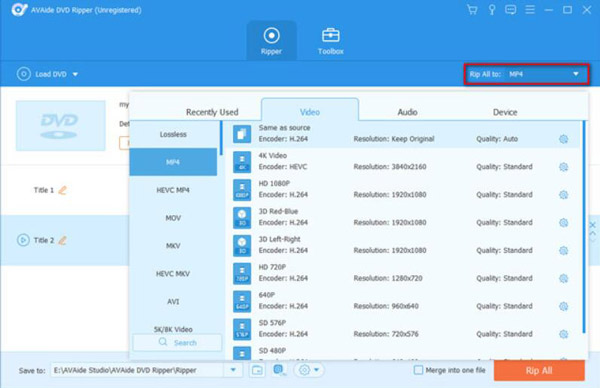
ขั้นตอนที่ 3หลังจากตั้งค่าทั้งหมดแล้ว ให้คลิก ฉีกทั้งหมด ปุ่มเพื่อเริ่มกระบวนการ ไฟล์ของคุณจะพร้อมในไม่กี่นาที
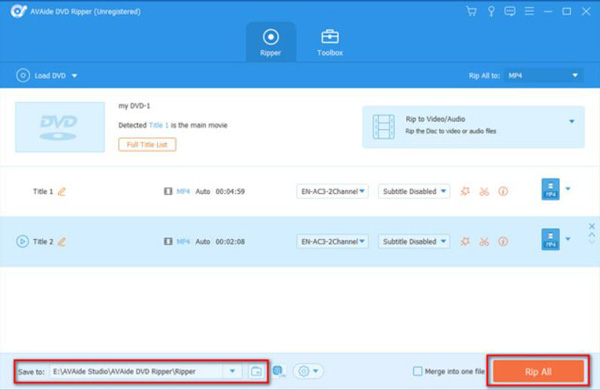
ขั้นตอนที่ 4จากนั้นคุณสามารถใช้ไดรฟ์ USB เพื่อบันทึกวิดีโอดิจิทัลของคุณ แล้วเล่นดีวีดีบน Apple TV
ส่วนที่ 2: สตรีม DVD จาก PC/Mac กับ Apple TV
นอกจากนี้ยังสามารถสตรีมดีวีดีจากพีซีและ Mac ไปยัง Apple TV ได้อีกด้วย ผู้ใช้ Windows สามารถทำได้ด้วยเครื่องเล่นสื่อ VLC ผู้ใช้ Mac สามารถ AirPlay DVD จาก Mac ไปยัง Apple TV ได้โดยตรงในขณะที่ใส่แผ่นดิสก์
1. สำหรับผู้ใช้ Windows:
เครื่องเล่นสื่อ VLC เป็นซอฟต์แวร์ที่มีประสิทธิภาพในการจัดการกับวิดีโอ คุณยังสามารถเล่นแผ่นดิสก์และเพิ่ม DVD ไปยัง Apple TV ด้วยสาย HDMI โปรดทราบว่า VLC อาจไม่สามารถเล่นดีวีดีที่เข้ารหัสบางแผ่นได้ ดังนั้นคุณอาจต้องใช้แอปหรือซอฟต์แวร์อื่นหากคุณพบปัญหาใดๆ ขั้นตอนต่อไปนี้จะสอนวิธีการทำ:
ขั้นตอนที่ 1เชื่อมต่อคอมพิวเตอร์ของคุณกับ Apple TV โดยใช้สาย HDMI และถ้าคอมพิวเตอร์ของคุณไม่มีไดรฟ์ดีวีดี คุณสามารถใช้ไดรฟ์ภายนอกได้
ขั้นตอนที่ 2เปิด VLC แล้วคลิก สื่อ ปุ่มในแถบเมนูที่ด้านบนของหน้าจอ จากนั้นคลิก เปิดดิสก์ ปุ่มจากเมนูแบบเลื่อนลง
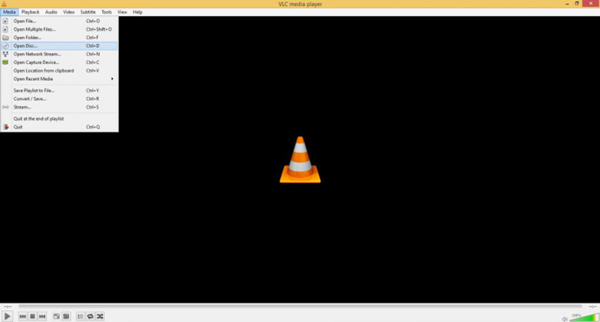
ขั้นตอนที่ 3ใส่แผ่นดีวีดีของคุณลงในคอมพิวเตอร์และเลือกแผ่นดิสก์จากกล่องโต้ตอบการเลือกแผ่นดิสก์
ขั้นตอนที่ 4คลิก เล่น ปุ่มเพื่อเล่นดีวีดีใน VLC หลังจากเลือกชื่อเรื่องและบทที่คุณต้องการ
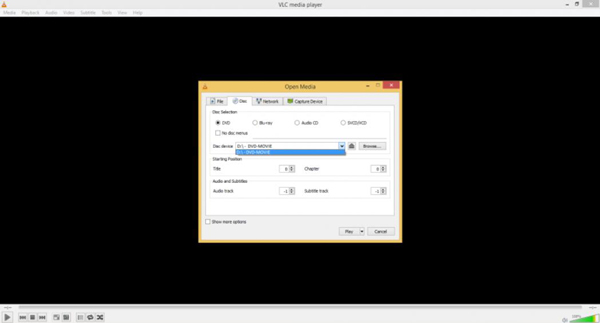
ขั้นตอนที่ 5ไปที่หน้าจอหลักแล้วเลือกแอป VLC บน Apple TV ของคุณ และคุณสามารถค้นหาดีวีดีที่เล่นบน Apple TV
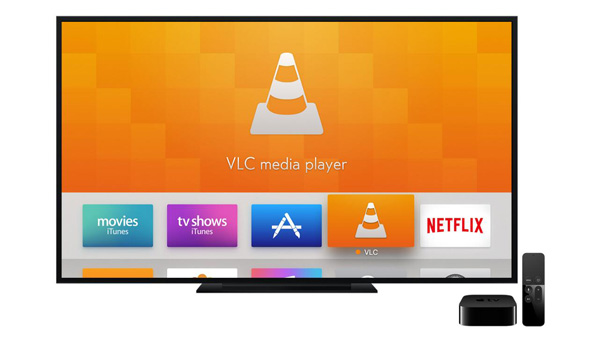
2. สำหรับผู้ใช้ Mac
ผู้ใช้ Mac ไม่จำเป็นต้องติดตั้งซอฟต์แวร์อื่นเพื่อสตรีมดีวีดี คุณสามารถเล่น DVD จาก Mac ไปยัง Apple TV ได้โดยตรงด้วย AirPlay โปรดจำไว้ว่าคุณภาพของ DVD บน Apple TV อาจขึ้นอยู่กับความเร็วของเครือข่าย Wi-Fi และความสามารถของ Mac และ Apple TV นี่คือขั้นตอนเกี่ยวกับวิธีการทำบน Mac:
ขั้นตอนที่ 1ใส่ดีวีดีที่คุณต้องการดูลงในไดรฟ์ดีวีดีของ Mac เปิดแอปเครื่องเล่นดีวีดีบน Mac ของคุณ คุณสามารถค้นหาได้ในโฟลเดอร์ Applications
ขั้นตอนที่ 2คลิก ไฟล์ และ เปิดสื่อดีวีดี ปุ่ม. เลือกดีวีดีที่คุณต้องการดูจากดิสก์ที่มี และคลิก ตกลง ปุ่ม.
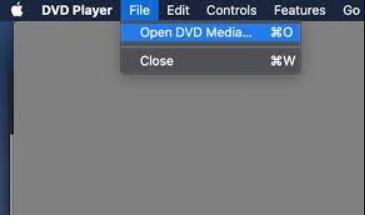
ขั้นตอนที่ 3ดีวีดีจะเริ่มเล่นในแอพเครื่องเล่นดีวีดีบน Mac ของคุณ ไปที่หน้าจอโฮมบน Apple TV แล้วคลิก ออกอากาศ ปุ่ม.
ขั้นตอนที่ 4เลือก Mac ของคุณจากรายการอุปกรณ์ที่มีและเปิดใช้การมิเรอร์ และตอนนี้ DVD กำลังเล่นบน Apple TV ของคุณ
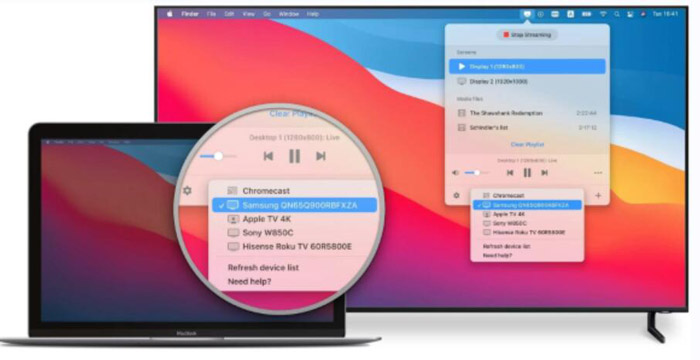
ส่วนที่ 3: คำถามที่พบบ่อยเกี่ยวกับการเล่นดีวีดีบน Apple TV
ฉันสามารถเล่นดีวีดีโดยตรงบน Apple TV ได้หรือไม่
ไม่ได้ Apple TV ไม่มีไดรฟ์ดีวีดีในตัว คุณจึงไม่สามารถเล่นดีวีดีโดยตรงได้ คุณสามารถใช้วิธีการข้างต้นเพื่อเล่นดีวีดีบน Apple TV เท่านั้น
ฉันสามารถเล่นแผ่น Blu-ray บน Apple TV ได้หรือไม่
ไม่ได้ คุณไม่สามารถเล่นแผ่น Blu-ray บน Apple TV Apple TV รองรับเฉพาะสื่อดิจิทัลเท่านั้น แต่คุณทำได้ ใช้ VLC เพื่อเล่น Blu-ray และดูบน Apple TV
ฉันสามารถใช้ไดรฟ์ดีวีดีภายนอกกับ Apple TV ได้หรือไม่
ไม่ได้ คุณไม่สามารถใช้ไดรฟ์ดีวีดีภายนอกกับ Apple TV Apple TV ไม่มีพอร์ตหรือตัวเชื่อมต่ออื่นๆ เพื่อเชื่อมต่อไดรฟ์ดีวีดีภายนอก
สรุปแล้ว, เล่นดีวีดีบน Apple TV เป็นกระบวนการที่ไม่ซับซ้อนซึ่งสามารถทำได้โดยใช้อุปกรณ์ที่เหมาะสมและขั้นตอนง่ายๆ ไม่กี่ขั้นตอน คุณสามารถเพลิดเพลินกับดีวีดีที่คุณชื่นชอบบนหน้าจอขนาดใหญ่ได้อย่างรวดเร็วบน Windows และ Mac ผู้ใช้ Windows สามารถใช้เครื่องเล่นสื่อ VLC และผู้ใช้ Mac สามารถเล่นดีวีดีบน Apple TV ได้โดยตรงในขณะที่ใช้ AirPlay เพื่อจำลองหน้าจอ นอกจากนี้คุณยังสามารถ คัดลอกดีวีดีไปยัง Mac และใช้คุณสมบัติ AirPlay เพื่อรับชมบน Apple TV และวิธีที่ดีที่สุดในการคัดลอกดีวีดีคือการใช้ AVAide DVD Ripper เพื่อแปลง DVD เป็นวิดีโอดิจิทัลแล้วเล่นบน Apple TV ซอฟต์แวร์นี้จะมีความละเอียดต้นฉบับของดีวีดีเพื่อรับชม
เครื่องเล่นมัลติมีเดียที่มีคุณสมบัติครบถ้วนสำหรับเล่น Blu-ray, DVD, 4K UHD และไฟล์วิดีโอ/เสียงอื่นๆ



 ดาวน์โหลดอย่างปลอดภัย
ดาวน์โหลดอย่างปลอดภัย


